Het mooie van een MacBook of een laptop in het algemeen is natuurlijk de draagbaarheid. Je kunt hem loskoppelen en gebruiken waar en wanneer je maar wilt. Natuurlijk heeft dat alleen zin als de batterij dat ook volhoudt. Daarom kan het een ware nachtmerrie zijn als je laptop niet wordt opgeladen en dus die unieke draagbare eigenschap verliest.
In dit artikel vertellen we je stap voor stap hoe je ervoor zorgt dat je MacBook weer wordt opgeladen. Maar voordat we beginnen, bespreken we enkele mogelijke redenen waarom de batterij van je laptop niet wordt opgeladen.
Wat betekent het als de batterij "niet oplaadt"?
Als de batterij van je Mac niet wordt opgeladen, zie je mogelijk "Niet bezig met opladen" in de menubalk. Dit is hoe dat komt:
- macOS is gestopt met het opladen van je pc om de levensduur van de batterij te verlengen. Als de batterij tot 93% of minder is leeggelopen, begint hij weer met opladen.
- De stroombron waarop je je Mac hebt aangesloten geeft niet genoeg stroom om op te laden, maar wel om je computer te laten werken. Je hebt bijvoorbeeld mogelijk een adapter met een laag vermogen aangesloten.
- Je Mac draait momenteel een programma dat meer energie verbruikt dan de voedingsbron waarop je hem hebt aangesloten kan leveren.
Waarom laadt mijn Macbook niet op?
Er zijn verschillende mogelijke redenen waarom je computer niet oplaadt:
| Slechte aansluitingen | Het kan zijn dat een adapter niet goed is aangesloten (bijvoorbeeld een oplaadkabel is losgekoppeld) of beschadigd is. |
| Software-problemen | Sommige software-updates kunnen bugs bevatten die de batterij uitputten, waardoor het lijkt alsof de Mac niet oplaadt, of bepaalde apps kunnen de batterij te veel uitputten. |
| Hardware-problemen | Sommige problemen met hardware, zoals een beschadigde poort, kunnen de oorzaak zijn van het niet opladen van de MacBook. |
| Kritieke status van batterij | Als de batterij minder gezond wordt, zal hij minder snel opladen of helemaal stoppen met opladen. |
| Oververhitting | Als een lichtnetadapter te heet wordt (wat mogelijk is als deze bedekt is), zal hij niet goed werken en je Mac niet opladen. Hetzelfde geldt voor oververhitting van je Mac. |

Probleemoplossing voor een MacBook die niet wordt opgeladen
Net zoals er tal van factoren zijn die het probleem kunnen veroorzaken, zijn er ook heel wat trucs om je te helpen dit op te lossen. Hieronder vind je 7 methoden waarmee je de batterij van je MacBook, MacBook Air of MacBook Pro weer laat opladen.
1. Controleer de batterijstatus
De batterij van een MacBook kan minder lang meegaan dan verwacht als je die intensief gebruikt. Je doet er goed aan om de status altijd te controleren. Anders loop je het risico dat je notebook het laat afweten op het slechtst mogelijke moment. De status van de batterij controleren is vooral belangrijk als de batterij zelfs niet met een netsnoer oplaadt. Er zijn twee manieren om dat te doen.
Allereerst bestaat er een leuke tool waarmee je de batterijstatus kunt checken. Deze tool is gratis beschikbaar als onderdeel van een gratis versie van CleanMyMac en berekent het aantal cycli van de batterij, wat een realistischere statusindicator is.
Zo controleer je de batterijstatus met CleanMyMac:
- Krijg een gratis proefversie van de app.
- Installeer en open de app.
- Klik in de menubalk op Instellingen > Menu > Schakel menu in.
- Klik nu op het kleine iMac-pictogram in de bovenste menubalk.
- Bekijk de tab Batterij.
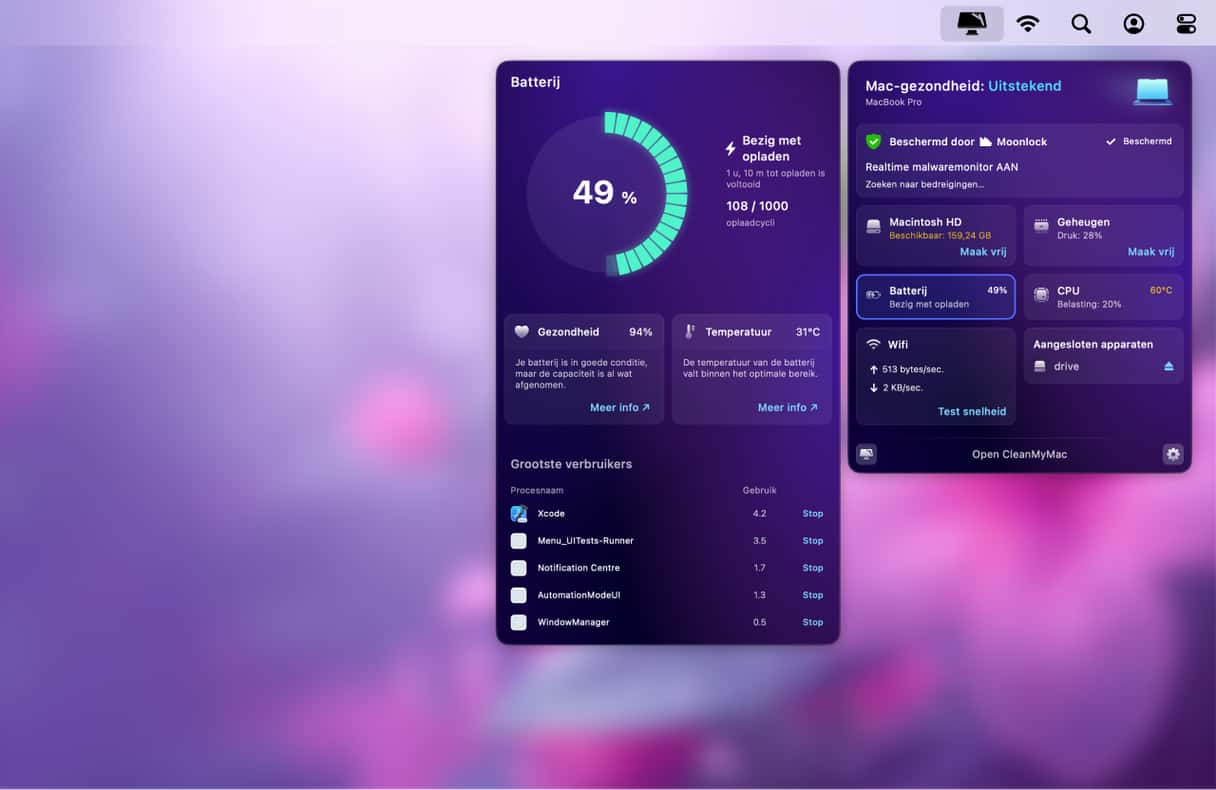
Een andere manier om de batterijstatus te controleren is door ingebouwde functies te gebruiken.Om de batterijstatus te bekijken, ga je naar Systeeminstellingen en klik je op Batterij. Controleer de batterijstatus. De batterijstatus kan twee verschillende waarden hebben:
- Normaal: de batterij werkt goed.
- Onderhoud aanbevolen: de batterij werkt goed, maar gaat niet zo lang mee als vroeger. De batterij moet binnenkort worden vervangen.
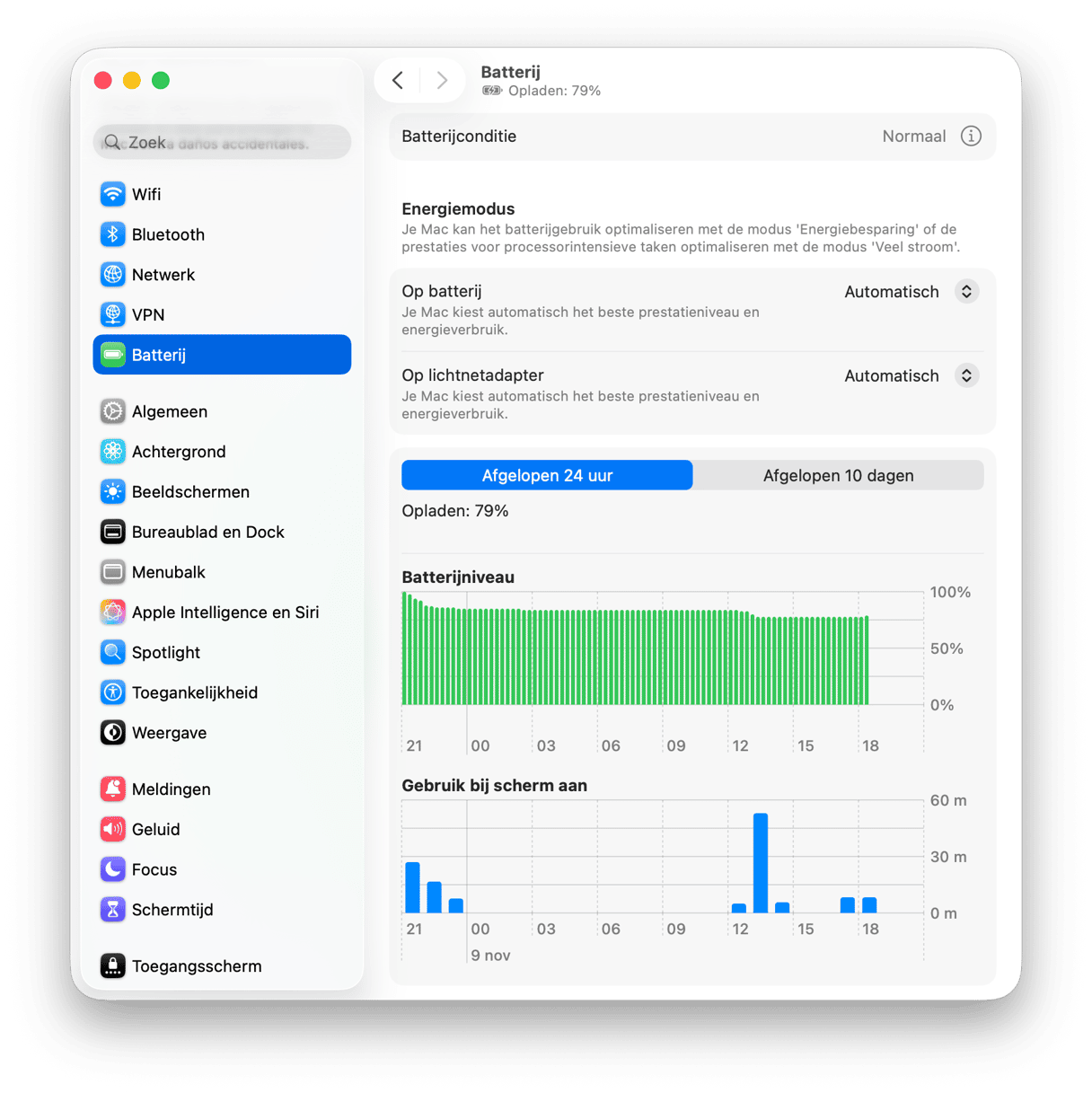
2. Start je MacBook opnieuw op
Niet alleen apps op je MacBook kunnen vastlopen, ook de hardware voor het opladen van de notebook kan vastlopen. Daarom moet je de MacBook herstarten als deze niet wordt opgeladen. Door 'm gewoon te herstarten, kun je de hardware opnieuw instellen en het probleem oplossen.
- Klik op het Apple-logo in de linkerbovenhoek van je scherm.
- Klik op 'Herstart'.
- Wacht tot de Mac is herstart en probeer 'm dan weer op te laden.
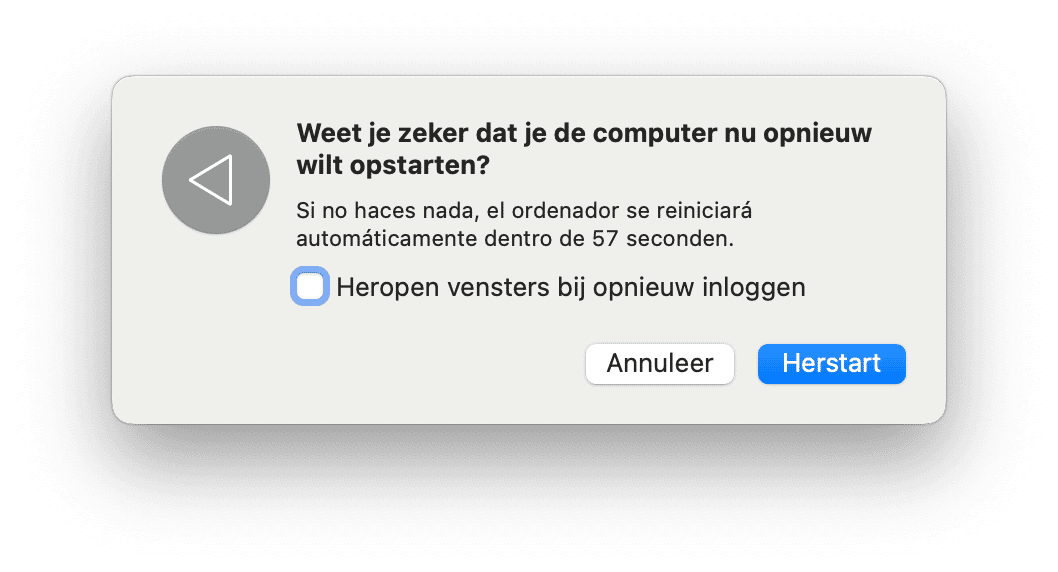
Zo simpel is het! Nu weet je wat je moet doen voordat je je afvraagt "Waarom wordt mijn laptop niet opgeladen?"
3. Inspecteer de hardware fysiek
Een andere snelle oplossing is om de basis te controleren. Kijk eerst of er vuil of wat anders in de poorten zit. Stof kan zich immers opeenhopen in de oplaadpoort, waardoor de aansluiting wordt geblokkeerd. Mocht je iets zien in de poort, gebruik dan een houten voorwerp om het te verwijderen (bijvoorbeeld een tandenstoker).
Controleer of de stekker van de lichtnetadapter in het stopcontact zit. Zorg dat je een werkend stopcontact gebruikt of probeer een ander stopcontact. Hoewel dit allemaal voor de hand ligt, kan het geen kwaad om het toch nog eventjes te checken.
⚠ LET OP
Wees voorzichtig bij het werken met bedrading en elektrisch gereedschap om elektrische schokken en andere gevaarlijke ongelukken te voorkomen. Zet elektrische apparaten nooit op plekken waar ze makkelijk in het water kunnen vallen. Zorg dat je veiligheid nooit in het gedrang komt.

4. Controleer op apps die veel batterij gebruiken
Een ander probleem zijn apps met een hoog batterijgebruik. Sommige apps kunnen immers heel belastend kunnen zijn voor de batterij. Dat batterijgebruik kun je makkelijk controleren met de eerder vermelde app, CleanMyMac. Deze app heeft een systeemstatusmonitor in de menubalk van je Mac.
Als je de Menu-app opent die bij CleanMyMac wordt geleverd, zie je de apps die je batterij te veel belasten. Klik op de tab 'Geheugen' om ze te vinden. Van daaruit kun je ook de apps stoppen die je op dit moment niet gebruikt.
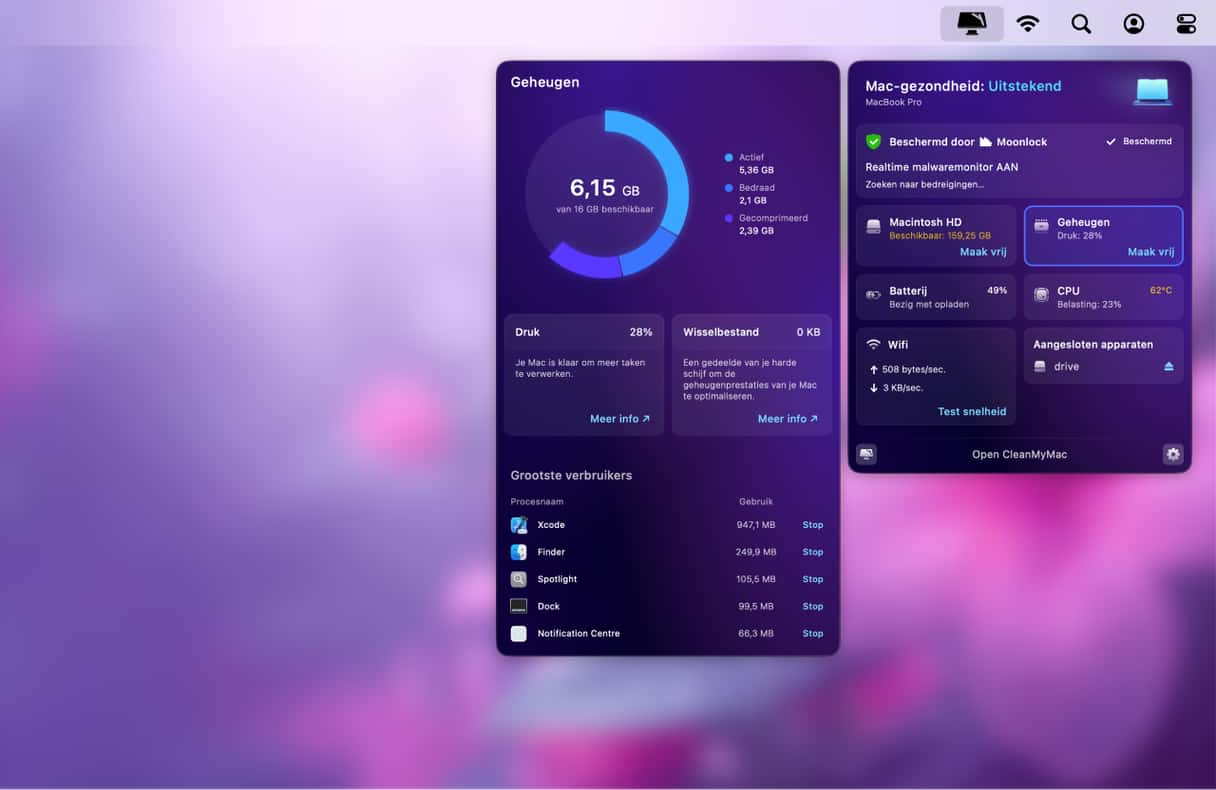
Je kunt deze app ook gebruiken om andere onderhoudstaken uit te voeren op je Mac. Download hier de gratis versie vanaf de officiële site.
5. Stel de SMC opnieuw in
De System Management Controller (SMC) is verantwoordelijk voor het batterijbeheer en de statuslampjes. Als de batterij van de Mac dus niet wordt opgeladen, kun je dit mogelijk oplossen door de SMC opnieuw in te stellen.
Als je een Mac met Apple silicon hebt, herstart je je Mac gewoon.
Voor een Intel-chip is het proces voor het opnieuw instellen van de SMC anders voor MacBooks met een verwijderbare batterij en een niet-verwijderbare batterij. Daarom moet je eerst checken of de batterij verwijderbaar is.
Mac-laptops met niet-verwijderbare batterijen zijn onder andere de meeste MacBook Pro-, MacBook Air- en alle MacBook-modellen die na 2012 zijn uitgebracht, behalve de 13-inch MacBook die medio 2009 op de markt kwam.
Als de batterij niet kan worden verwijderd:
- Zet je MacBook uit.
- Druk Shift-Control-Option en de aan/uit-knop tegelijk in en houd ze 10 seconden ingedrukt.
- Laat de toetsen los.
- Druk op de aan-uitknop om de Mac aan te zetten.
_1683109731.png)
Als de batterij kan worden verwijderd:
- Zet de Mac uit en verwijder de batterij.
- Houd de aan/uit-knop meerdere seconden ingedrukt.
- Plaats de batterij opnieuw en zet je Mac aan.
_1683109708.png)
6. Controleer de oplaadkabel op schade
Als de batterij van je MacBook Pro niet wordt opgeladen, controleer je de oplaadkabel. Zoek naar beschadigingen of donkere vlekken langs de volledige lengte van de kabel. Als je schade ziet, kan dat de oorzaak van het probleem zijn.
Als je denkt dat het probleem bij je oplader ligt en niet bij een kabel, bekijk dan deze handige gids voor meer tips.
7. Laat je Mac afkoelen
Soms laadt je Mac niet op als je hem gebruikt bij hoge temperaturen of in slecht geventileerde ruimtes. In dat geval zal je laptop niet voor meer dan 80% worden opgeladen. Probeer dan je Mac of een adapter af te koelen en verplaats hem naar een koelere en goed geventileerde ruimte. Een algemene aanbeveling is om je Mac niet op te laden op dik tapijt, onder een deken of op soortgelijke plaatsen, omdat de adapter dan kan uitschakelen om oververhitting te voorkomen. Bedenk ook dat Macs het beste werken bij omgevingstemperaturen tussen 10°C en 35°C.
Als je het probleem niet kon oplossen met deze methoden, moet je overwegen om je MacBook naar een Apple Store of erkend Apple-reparatiecentrum te brengen. Elke laptop heeft immers eigenaardigheden en daarom doe je er goed aan om hulp aan een professional te vragen. Hoogstwaarschijnlijk heeft je MacBook een specifieke oplossing nodig. Om onaangename verrassingen waarbij je laptop niet wordt opgeladen te voorkomen, kun je ook onze uitgebreide gids over "Hoe verleng ik de batterijduur van mijn Mac" raadplegen. Zorg goed voor je batterij!







